Barotraumaアプリイメージを利用する
各手続きの手順については、下記をご参照ください。
Barotraumaアプリイメージインストール手順
利用可能プランについて
なお、快適にゲームをお楽しみいただくためには、8GBプラン以上でのご利用を推奨しています。
1.「追加申し込み」をクリック
シンアカウントへログインし、「追加申し込み」をクリックしてください。

2.「Barotrauma」をインストール
「イメージタイプ」における「アプリケーション」タブより「Barotrauma」をクリックしてください。
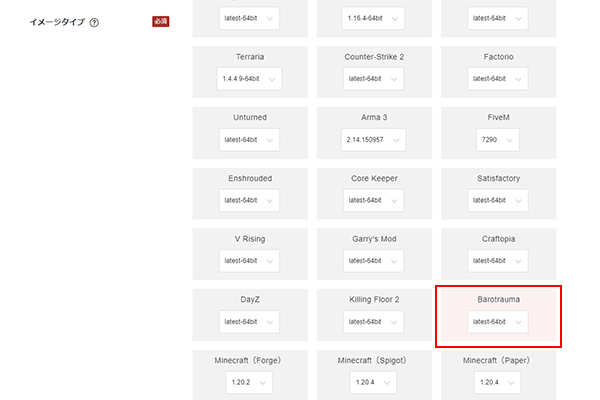
お申し込み・お支払いを完了することでサーバーへ自動でインストールされます。
アプリケーションが選択できない場合
セットアップ準備
パケットフィルターの設定
VPSパネルの「パケットフィルター設定」から、「OFFにする」にチェックを入れ、「変更する」ボタンをクリックします。
パケットフィルターの設定は下記マニュアルからご確認ください。
パケットフィルターの設定について
Barotraumaサーバー情報の確認
Barotraumaサーバーの各種情報は、「SSH」、または「コンソール」からログインすることで確認できます。
Barotraumaサーバーへログインすると下記の画像のような情報が表示されます。
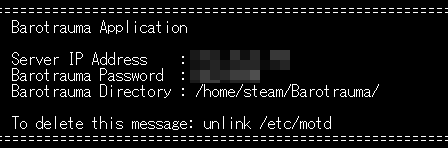
| Server IP Address | BarotraumaサーバーのIPアドレス |
|---|---|
| Barotrauma Password | サーバー接続に必要なパスワード |
| Barotrauma Directory | Barotraumaがインストールされているディレクトリ |
サーバー接続には「Server IP Address」「Barotrauma Password」が必要になりますので、一緒にプレイしたい方にも共有してください。
Barotraumaサーバーへの参加方法
1.ゲームを起動する
Barotraumaを起動し、「マルチプレイヤー」の「サーバーブラウザ」をクリックします。
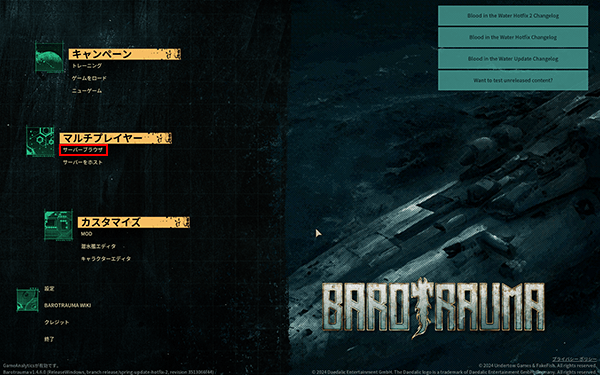
2.サーバーに接続する
サーバーブラウザが表示されますので「直接参加」をクリックします。
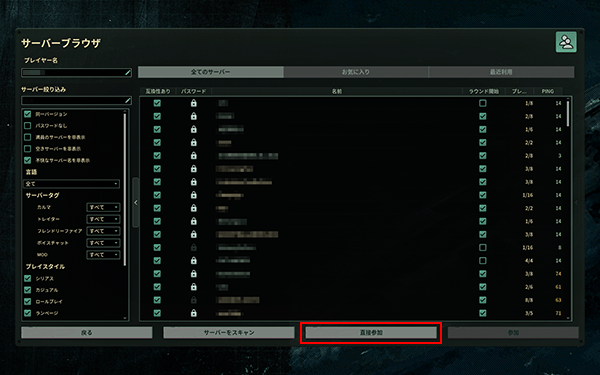
IPアドレスの入力が求められます。Barotraumaサーバー情報の確認で確認した「Server IP Address」を入力し「参加」をクリックします。
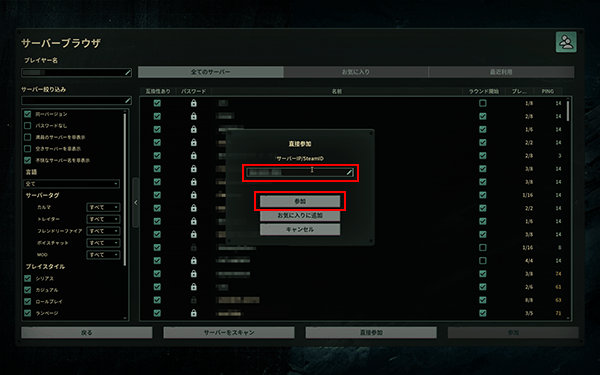
3.パスワードを入力する
パスワード認証を求められるため、Barotraumaサーバー情報の確認で確認した「Barotrauma Password」のパスフレーズを入力し「OK」をクリックしてください。
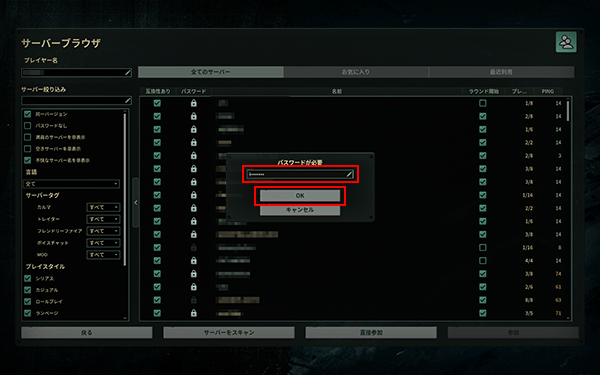
パスワード認証が成功したら、Barotraumaサーバーへの接続は完了です。
「開始準備完了」をクリックすると、ゲームが開始されます。
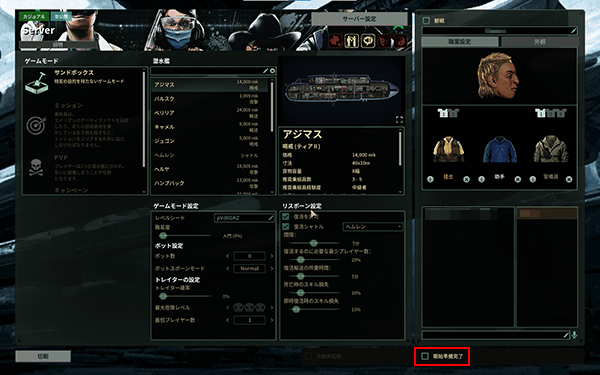

サーバー接続用パスワードを変更する
以下、Barotraumaサーバーへの接続用パスワードを変更する手順になります。
任意で変更ください。
1.Barotraumaサーバーを停止する
設定変更前にサービスを停止します。
下記のコマンドを実行してください。
systemctl stop Barotrauma-server.service
2.ゲーム設定ファイルを開く
下記コマンドを実行してください。
nano /home/steam/Barotrauma/serversettings.xml
3.パスワード変更
「password="〜"」と記述されている行の「""」内の文字列を削除し、設定したいパスワードを入力してください。
password="設定したいパスワード"
4.ゲーム設定ファイルを保存する
ゲーム設定ファイル編集後「ctrl」と「x」を同時に入力します。
「変更されたバッファを保存しますか?」と表示されるので、「y」を入力してください。
「書き込むファイル」にてファイルの指定に問題がなければエンターキーを入力し編集を保存します。
5.Barotraumaサーバーを起動する
設定変更後、サービスを起動します。
下記コマンドを実行してください。
systemctl start Barotrauma-server.service
管理者権限を付与する
以下、管理者権限を付与する手順になります。
1.Barotraumaサーバーを停止する
設定変更前にサービスを停止します。
下記のコマンドを実行してください。
systemctl stop Barotrauma-server.service
2.ゲーム設定ファイルを開く
下記コマンドを実行してください。
nano /home/steam/Barotrauma/Data/clientpermissions.xml
3.設定ファイル変更
設定ファイルを以下の通り書き換えてください。
<?xml version="1.0" encoding="utf-8"?>
<ClientPermissions>
<Client
name="対象ユーザのプレイヤー名"
accountid="対象ユーザのSteamID"
preset="Admin" />
</ClientPermissions>
-
SteamIDの入力形式について
SteamIDは下記形式で記載する必要があります。
STEAM_0:0:000000000
-
設定ファイル用のSteamID確認方法
「SteamIDの入力形式について」で記載しているSteamIDは以下の方法で確認できます。
-
Steam画面右上のアカウント管理からアカウント詳細をクリックします。
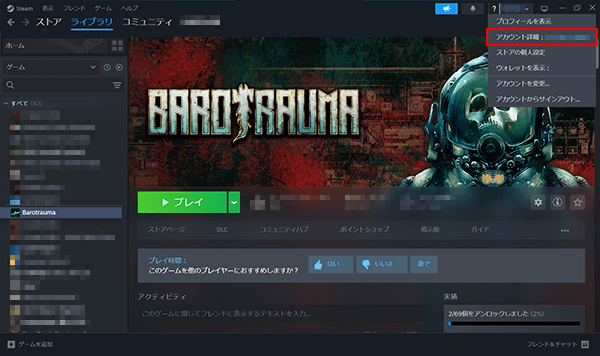
-
アカウント名の下のSteamIDを確認します。
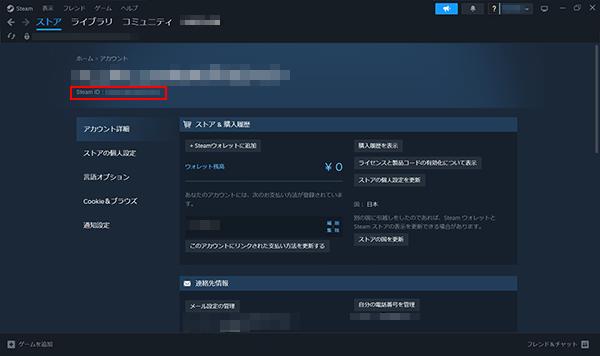
-
確認したSteamIDをSteamDB.info等で検索することで「STEAM_0:0:000000000」形式のSteamIDを確認できます。
-
4.ゲーム設定ファイルを保存する
ゲーム設定ファイル編集後「ctrl」と「x」を同時に入力します。
「変更されたバッファを保存しますか?」と表示されるので、「y」を入力してください。
「書き込むファイル」にてファイルの指定に問題がなければエンターキーを入力し編集を保存します。
5.Barotraumaサーバーを起動する
設定変更後、サービスを起動します。
下記コマンドを実行してください。
systemctl start Barotrauma-server.service
Barotraumaサーバーへ接続すると以下のような画面が表示されます。
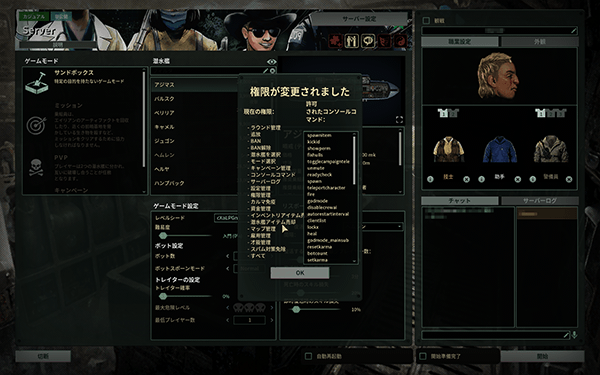
最新のバージョンへのアップデート方法
Barotraumaサーバーを再起動することでアップデートの有無を自動で確認し、バージョンアップできる場合には自動で実行するようになっています。
コマンドでBarotraumaサーバーを再起動する場合、「systemctl restart Barotrauma-server.service」と、コンソールから入力し実行してください。
その他詳細情報
Barotraumaの詳細情報はBarotraumaの公式Wikiをご確認ください。

